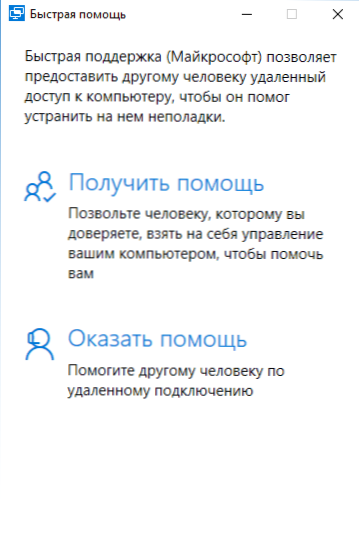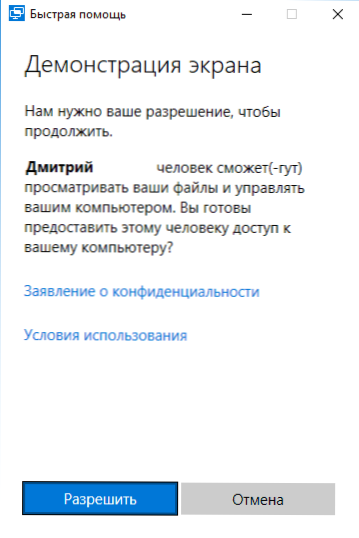U sustavu Windows 10, inačica 1607 (Obnova godišnjice), pojavile su se nove aplikacije, od kojih je jedna Quick Assist, koja pruža mogućnost daljinskog nadzora računala putem Interneta za pružanje podrške korisniku.
U sustavu Windows 10, inačica 1607 (Obnova godišnjice), pojavile su se nove aplikacije, od kojih je jedna Quick Assist, koja pruža mogućnost daljinskog nadzora računala putem Interneta za pružanje podrške korisniku.
Mnogo je takvih programa (pogledajte najbolji programi za Remote Desktop), od kojih je jedan - Microsoft Remote Desktop je također bio prisutan u Windowsima. Prednosti aplikacije "Quick Help" su da je ovaj program prisutan u svim izdanjima sustava Windows 10, a također je vrlo jednostavan za korištenje i pogodan je za najširi raspon korisnika.
I jedan nedostatak koji može uzrokovati neugodnosti pri korištenju programa jest taj da korisnik koji pruža pomoć, tj. Povezuje se s udaljenom radnom površinom za upravljanje, mora imati Microsoftov račun (ovo je izborno za povezanu stranu).
Korištenje programa Quick Assist
Da biste koristili ugrađenu aplikaciju za pristup udaljenoj radnoj površini u sustavu Windows 10, mora se pokrenuti na oba računala - volumen kojemu se povezujete i glasnoću s koje će vam se pomoći. Prema tome, na ta dva računala Windows 10 mora biti instaliran barem verzijom 1607.
Za početak možete upotrijebiti pretraživanje na programskoj traci (počnite upisivati "Quick Help" ili "Quick Assist") ili pronađite program na izborniku Start u odjeljku "Pribor - Windows".
Povezivanje s udaljenim računalom obavlja se pomoću sljedećih jednostavnih koraka:
- Na računalu s kojega se povezujete kliknite "Pružite pomoć". Možda ćete se morati prijaviti na svoj Microsoft račun za prvu upotrebu.
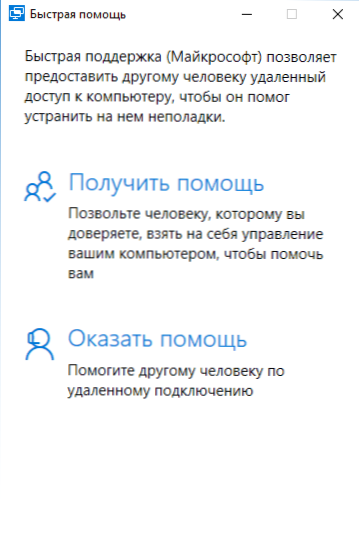
- Na bilo koji način, prenesite sigurnosni kôd, koji će se prikazati u prozoru, osobi čije računalo povezujete (putem telefona, e-pošte, SMS-a, putem trenutačnog glasnika).

- Korisnik kojemu su povezani klikove "Potražite pomoć" i unesite isporučeni sigurnosni kôd.

- Zatim prikazuje informacije o tome tko se želi povezati i gumb "Dopusti" kako bi odobrio daljinsku vezu.
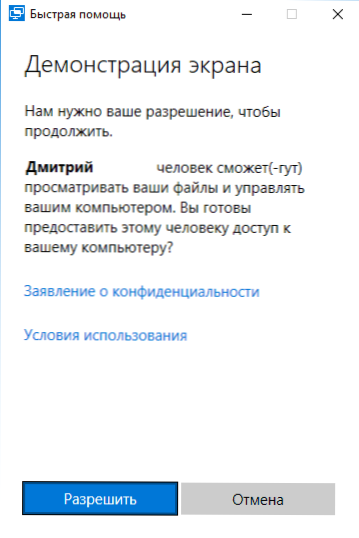
Nakon što daljinski korisnik klikne "Dopusti", nakon kratkog čekanja veze, prozor s radnim površinom Windows 10 udaljenog korisnika s mogućnošću upravljanja njime pojavljuje se na strani osobe koja pomaže.

Na vrhu prozora brze pomoći nalazi se i nekoliko jednostavnih kontrola:
- Informacije o pristupnoj razini udaljenog korisnika u sustav (polje "Korisnički modus" - administrator ili korisnik).
- Gumb s olovkom - omogućuje vam da napravite bilješke, "nacrtati" na udaljenoj radnoj površini (daljinski korisnik to vidi).
- Ažurirajte vezu i pozovite upravitelja zadataka.
- Pauzirajte i prekidajte rad s udaljenom radnom površinom.
S druge strane, korisnik kojemu ste povezani može pauzirati sesiju "pomoći" ili zatvoriti aplikaciju ako odjednom trebate naglo prekinuti sesiju kontrole daljinskog računala.
Među suptilne mogućnosti su prijenos datoteka s udaljenog računala i udaljenog računala: za to možete jednostavno kopirati datoteku na nekom mjestu, primjerice na računalu (Ctrl + C) i zalijepiti (Ctrl + V) u drugom, na primjer, na udaljenom računalu.
Ovdje, možda, i sve ugrađene Windows 10 aplikacije za pristup udaljenoj radnoj površini. Nije previše funkcionalan, ali s druge strane, većina programa koristi slične svrhe (isti TeamViewer) samo zbog onih značajki koje se nalaze u Quick Help.
Osim toga, da biste koristili ugrađenu aplikaciju, ne morate ništa preuzeti (za razliku od rješenja trećih strana),i povezivanje s udaljenom radnom površinom putem Interneta ne zahtijeva nikakve posebne postavke (za razliku od Microsoft Remote Desktopa): obje ove stavke mogu biti prepreka za novajlijeg korisnika koji treba pomoć s računalom.